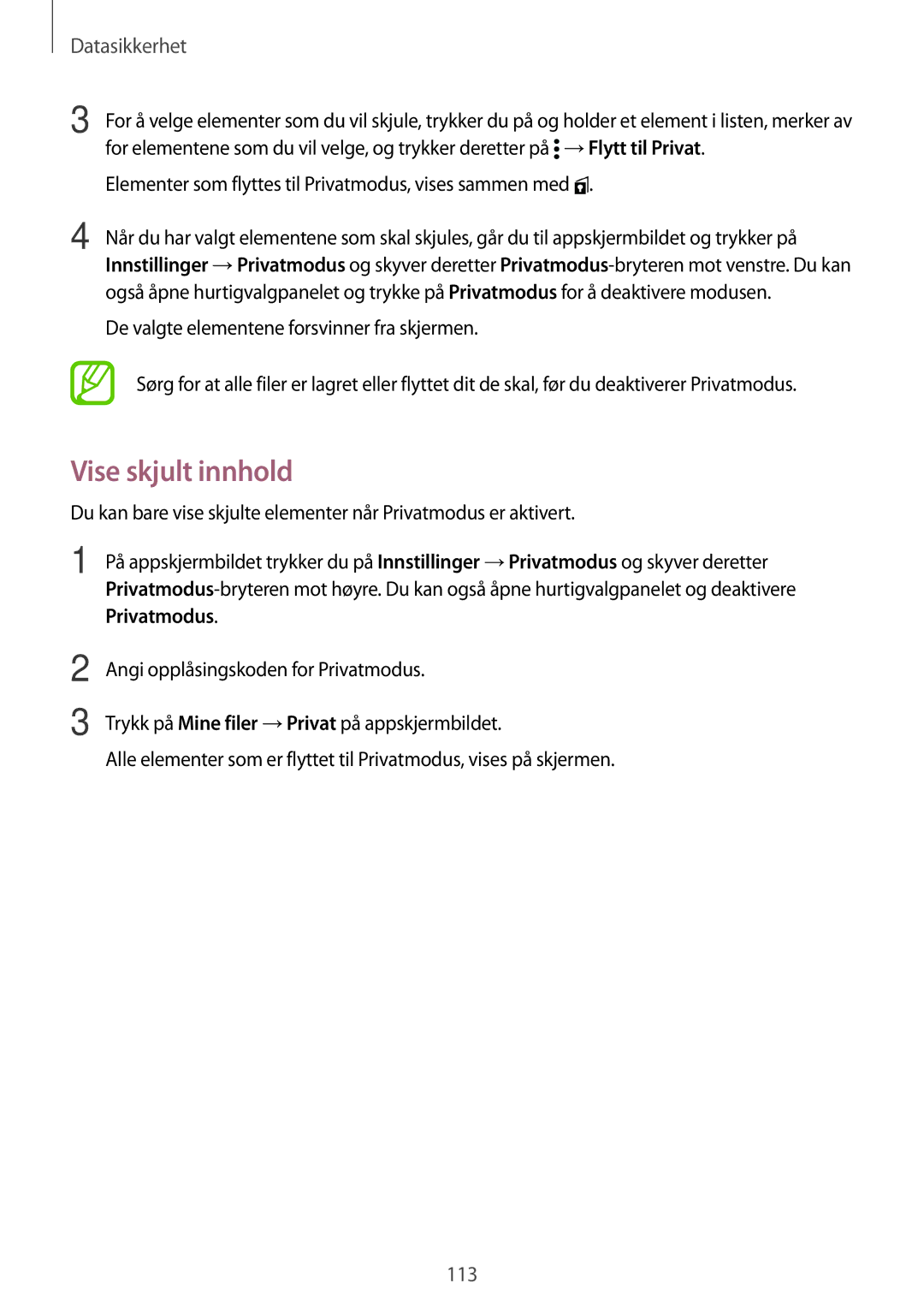Datasikkerhet
3
4
For å velge elementer som du vil skjule, trykker du på og holder et element i listen, merker av for elementene som du vil velge, og trykker deretter på ![]() →Flytt til Privat.
→Flytt til Privat.
Elementer som flyttes til Privatmodus, vises sammen med  .
.
Når du har valgt elementene som skal skjules, går du til appskjermbildet og trykker på Innstillinger →Privatmodus og skyver deretter
De valgte elementene forsvinner fra skjermen.
Sørg for at alle filer er lagret eller flyttet dit de skal, før du deaktiverer Privatmodus.
Vise skjult innhold
Du kan bare vise skjulte elementer når Privatmodus er aktivert.
1 På appskjermbildet trykker du på Innstillinger →Privatmodus og skyver deretter
2
3
Angi opplåsingskoden for Privatmodus.
Trykk på Mine filer →Privat på appskjermbildet.
Alle elementer som er flyttet til Privatmodus, vises på skjermen.
113